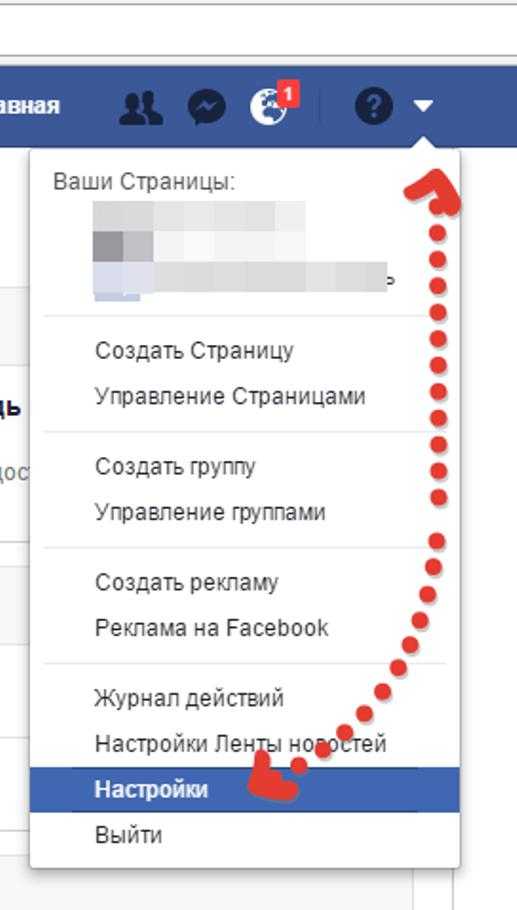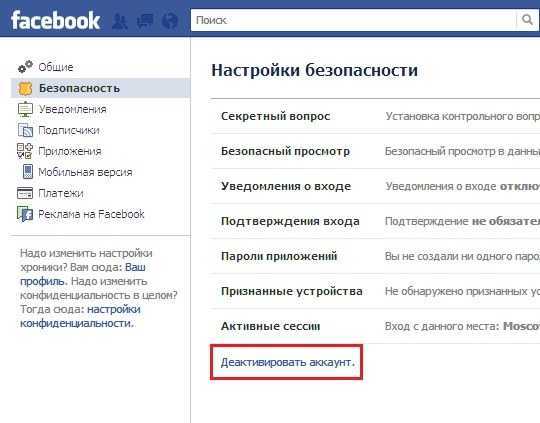Как удалить свою учетную запись Facebook на iPhone
Если вы подумываете о том, чтобы сделать перерыв в Facebook или решили, что пора покинуть платформу навсегда, следуйте инструкциям, как деактивировать или удалить свою учетную запись Facebook, или наберите в настройках конфиденциальности.
Когда дело доходит до изменения способа использования Facebook, есть несколько вариантов. Во-первых, вы можете настроить и усилить настройки безопасности и конфиденциальности, если хотите продолжить использование платформы.
В качестве альтернативы вы можете использовать временную или полупостоянную опцию деактивации вашей учетной записи, которая приостанавливает ее действие и позволит вам повторно активировать ее в будущем.
Наконец, вы можете навсегда удалить свою учетную запись Facebook. Мы рассмотрим, как выполнить все три действия ниже, переходите к любому разделу, который вам нужен, если вы уверены в том, что хотите сделать. Вы можете использовать любой из этих вариантов на iPhone и iPad, а также в Интернете.
Поскольку удаление вашей учетной записи необратимо, вы можете загрузить копию своих данных Facebook. См. Справочную страницу Facebook здесь.
Как удалить Facebook навсегда
Запустите приложение Facebook для iOS и коснитесь значка гамбургера (три строки) в правом нижнем углу. Проведите пальцем вниз и коснитесь «Настройки и конфиденциальность», затем «Параметры» Проведите пальцем вниз еще раз и выберите «Владение учетной записью и управление». Коснитесь «Деактивация или удаление». Следуйте инструкциям. для удаления учетной записи Вы можете загрузить копию своей информации из Facebook, найдите ссылку, чтобы сделать это, как показано ниже. Также имейте в виду, что полное удаление Facebook приведет к удалению Messenger и всех сообщений.
Вот как выглядит этот процесс:
Следует иметь в виду, что у вас будет 30 дней, чтобы отменить процесс удаления учетной записи, если вы передумаете до того, как оно полностью исчезнет.
Что дает деактивация Facebook?
Вот как Facebook описывает деактивацию учетной записи:
Если вы отключите вашу учетную запись, ваш профиль не будет виден другим людям на Facebook, и люди не смогут искать вас.
Некоторая информация, например сообщения, которые вы отправили друзьям, может быть видна другим.
Подробнее читайте на странице справки Facebook. Кроме того, вы можете узнать больше о разнице между деактивацией и удалением здесь.
Как удалить учетные записи Facebook в Интернете
Посетите https://www.facebook.com/help/delete_account Войдите в систему, указав свои учетные данные, если необходимо. Нажмите «Удалить мою учетную запись». Следуйте инструкциям, чтобы навсегда удалить свою учетную запись.
Вот еще несколько важных деталей о том, что влечет за собой удаление вашей учетной записи:
Когда вы удалите свою учетную запись, люди не смогут увидеть ее на Facebook. С момента начала процесса удаления может пройти до 90 дней, чтобы удалить все опубликованные вами данные, например ваши фотографии, обновления статуса или другие данные, хранящиеся в системах резервного копирования. Пока мы удаляем эту информацию, она недоступна для других людей, использующих Facebook.
Как изменить настройки конфиденциальности
Откройте приложение Facebook для iOS. Нажмите на значок гамбургера (три линии) в правом нижнем углу. Проведите вниз и нажмите «Настройки и конфиденциальность», затем «Ярлыки конфиденциальности». Просмотрите следующие настройки конфиденциальности, чтобы настроить их по своему вкусу.
Прочтите больше руководств по :
Как удалить свою учетную запись Facebook навсегда 2023?
Бывают моменты, когда достаточно. Вы имеете право в любое время навсегда удалить свою учетную запись Facebook, если вам надоест самая большая социальная сеть в мире.
Удалив свою учетную запись Facebook, вы получите больший контроль над информацией, которую Facebook хранит о вас.
Чтобы поддерживать связь с друзьями и семьей, вы можете использовать другие приложения и платформы. Кроме того, если Facebook не удалил вашу учетную запись навсегда, вы всегда можете снова войти в нее.
Неважно, почему вы хотите удалить свою учетную запись Facebook — мы поможем вам удалить ее как можно скорее.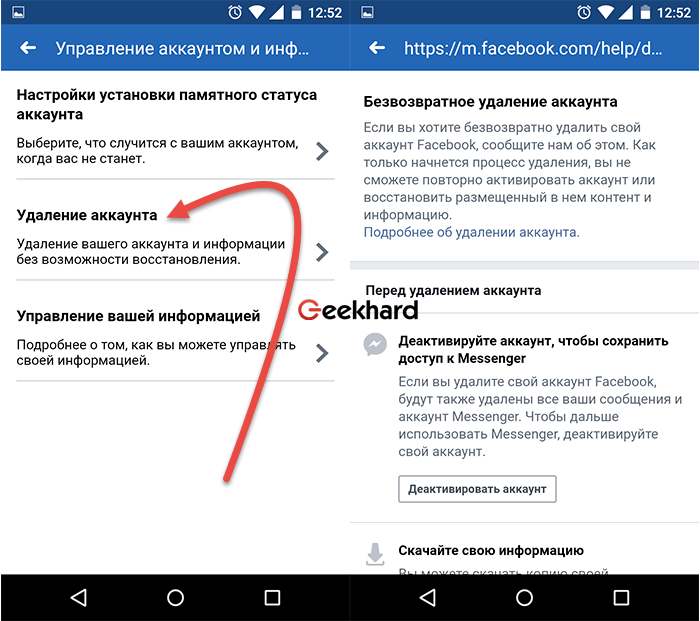
Читайте дальше, чтобы узнать больше о:
- Удалите свою учетную запись Facebook;
- Сохранение вашей информации в Facebook до того, как платформы окончательно удалят вашу учетную запись;
- Что мне делать, если я хочу деактивировать или удалить свою учетную запись?
Содержание
Причины навсегда удалить учетную запись FacebookЕсть больше причин, чем когда-либо, рассмотреть вопрос об удалении учетных записей Facebook для 2.27 миллиарда пользователей.
- Политики все чаще используют Facebook для манипулирования и поляризации избирателей. Скандалы вокруг вмешательства России в выборы, Cambridge Analytica, и фейковые новости делают это очевидным.
- Facebook знает о нас так много, что это пугает. За вами тщательно следят, записывают и сохраняют все, что вы читаете, кликаете, лайкаете и делитесь.
- Недавно было обнаружено, что Facebook мало контролирует безопасность данных пользователей и имеет ошибочную политику конфиденциальности.
 Почти 50 миллионов учетных записей были раскрыты из-за лазейки в функции «Просмотреть как». После этого сторонние приложения получили доступ к фотографиям пользователей (даже к тем, которые они не публиковали). Facebook также сообщила о соглашении об обмене данными между 150 партнерами.
Почти 50 миллионов учетных записей были раскрыты из-за лазейки в функции «Просмотреть как». После этого сторонние приложения получили доступ к фотографиям пользователей (даже к тем, которые они не публиковали). Facebook также сообщила о соглашении об обмене данными между 150 партнерами. - Социальные Сети активирует ту же область мозга, что и кокаин, и вызывает сильное привыкание.
Первый шаг — понять разницу между деактивацией и удалением вашей учетной записи Facebook.
Чтобы объяснить разницу между удалением и деактивацией, я подробнее остановлюсь на обеих концепциях.
Вы не сможете видеть свою учетную запись Facebook после ее деактивации, но изображение профиля по-прежнему будет отображаться в Мессенджере;
Страницы Facebook, которыми вы владеете, будут деактивированы;
Почтовые ящики ваших друзей по-прежнему будут показывать вас, но только вашим друзьям, а не кому-либо еще.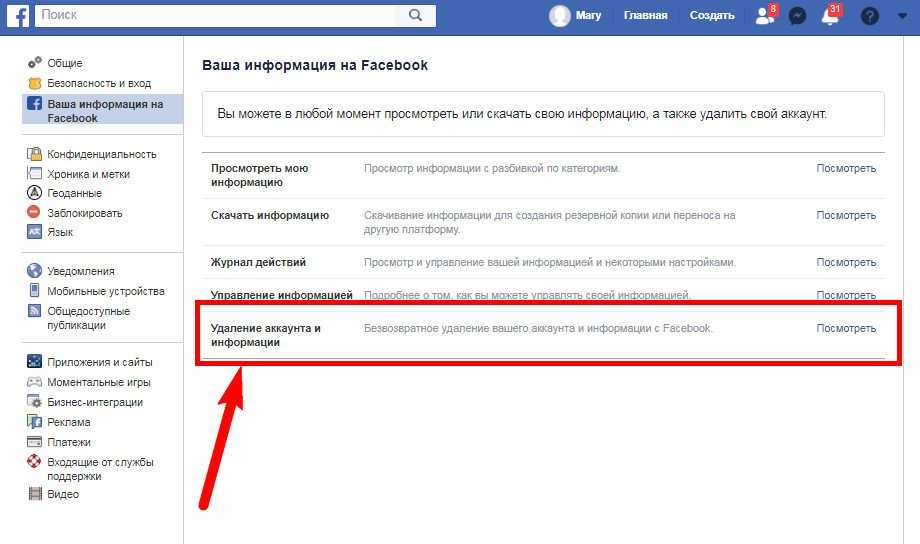
Если вы удалите свою учетную запись, будут предприняты следующие действия:
После окончательного удаления учетной записи пользователя ее нельзя будет повторно активировать;
Вы потеряете всю свою личную информацию;
Никто не сможет увидеть содержимое вашего Facebook учетная запись, фотографии, видео и любые другие данные в нем.
В чем разница между деактивацией и удалением моей учетной записи?Как будто вы были в коротком отпуске: вы можете вернуться в любой момент, и все будет так, как было, когда вы уезжали. Если вы знаете свои учетные данные для входа, вы можете повторно активировать свою учетную запись в любое время. У вас будет доступ к вашему полному профилю.
Удаление вашего профиля на Facebook, но продолжение использования Messenger дает ряд преимуществ, например, когда вы хотите сделать перерыв, если хотите попробовать жить без Facebook, или если вы хотите отдохнуть от Facebook.
После того, как вы удалили свою учетную запись Facebook, вам нужно будет создать новые учетные записи с вашим адресом электронной почты. Вы можете проверить, какие другие платформы подключены к вашему профилю Facebook.
Если вы решите выйти, вы можете навсегда удалить свой профиль и всю информацию, изображения, статьи и сообщения, которые он содержит. Вы не сможете повторно получить доступ к своей учетной записи после ее удаления.
Перед удалением учетной записи рекомендуется загрузить данные своего профиля. Фото, видео, цитаты, события и т.д.
Для этого выполните следующие действия:
- Перейдите в правый верхний угол своей страницы и щелкните значок раскрывающегося списка в виде треугольника.
- Вы можете загрузить свою информацию на Facebook, посетив страницу «Ваша информация на Facebook».
- Здесь вы можете выбрать, какой тип информации вы хотите сохранить, и нажать «Создать файл».
 Пожалуйста, будьте терпеливы во время процесса.
Пожалуйста, будьте терпеливы во время процесса.
Вы можете деактивировать свою учетную запись Facebook, выполнив следующие действия:
Вот шаги для деактивации вашей учетной записи:
- На вашей странице Facebook в правом верхнем углу будет отображаться значок раскрывающегося списка в виде треугольника.
- Нажмите «Настройки и конфиденциальность» > «Настройки».
- Вы можете получить доступ к своей информации на Facebook, нажав Ваша информация на Facebook.
- Деактивировать или удалить учетную запись.
- Продолжите деактивацию учетной записи, выбрав «Деактивировать учетную запись».
- Нажмите «Продолжить» после подтверждения пароля.
Выполните следующие действия, чтобы навсегда удалить свою учетную запись:
- Значок раскрывающегося треугольника вашей страницы Facebook можно найти в правом верхнем углу.

- Чтобы изменить настройки, перейдите в «Настройки и конфиденциальность» > «Настройки».
- Вы можете получить доступ к своей информации на Facebook, нажав Ваша информация на Facebook.
- Деактивировать или удалить учетную запись.
- Продолжайте удалять учетную запись, выбрав Удалить учетную запись без возможности восстановления.
- Нажмите кнопку Удалить учетную запись.
Ваша учетная запись будет деактивирована, как только процесс удаления будет завершен. Если вы решите покинуть Facebook, у вас будет льготный период в тридцать дней. Войдите в систему со своим адресом электронной почты и паролем, чтобы отменить запрос.
Все публикации, лайки и публикации будут удалены через 90 дней. Хотя ваша информация будет удалена, часть ее останется в сети.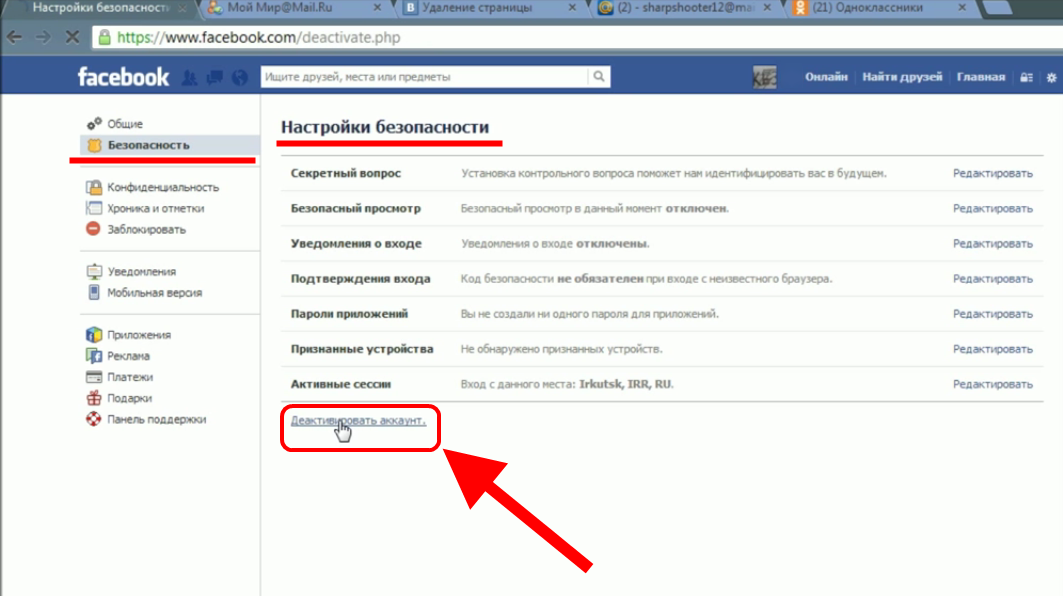
Ваши друзья могут видеть ваши фотографии на своих стенах или ваши сообщения в своих почтовых ящиках. Вам нужно будет связаться с ними, чтобы запросить удаление этих данных, если вы хотите полностью исчезнуть.
Нужно ли мне удалять свою учетную запись Facebook, если я хочу удалить свои сообщения?Ваши друзья не смогут найти вас на Facebook, если вы удалили свой аккаунт. Пользователь по-прежнему будет иметь доступ к своим История чата с вами, но ни ваше имя, ни изображение вашего профиля не будут видны.
В этих старых беседах вы будете отображаться как анонимный пользователь, и другие участники не смогут отправлять вам новые сообщения.
Независимо от того, удалите вы свой профиль или нет, записи чата ваших друзей сохранятся независимо от того, сделаете вы это или нет.
Удалить свою учетную запись Facebook навсегда Часто задаваемые вопросы🙆♀️ У вас есть другие аккаунты в социальных сетях?
 Хотя большинство платформ социальных сетей собирают ваши данные, вы все равно можете следовать советам по конфиденциальности в социальных сетях, независимо от того, какую из них вы используете.
Хотя большинство платформ социальных сетей собирают ваши данные, вы все равно можете следовать советам по конфиденциальности в социальных сетях, независимо от того, какую из них вы используете.🙋♂️ Действительно ли ваши учетные записи Facebook удаляются, когда вы их удаляете?
Когда 30 дней истекут. До истечения 30-дневного периода вы можете войти в систему в любое время, и вы сможете восстановить все. Чтобы навсегда удалить учетную запись, вам нужно забыть о Facebook после того, как вы нажали кнопку удаления.
🤷 Что видят мои друзья, когда я удаляю свой профиль на Facebook?
Ничего нет. Ваши данные или профиль не могут быть просмотрены ими. Они подумают, что тебя не существует. Вы по-прежнему сможете видеть людей в Messenger или других приложениях, даже если ваша учетная запись будет удалена. Однако, если вы деактивируете, они все равно смогут вас видеть.
Полезное
- Лучшие инструменты таргетинга на Facebook
- Как настроить трекер для рекламных кампаний в Facebook?
- Как разблокировать Facebook через VPN?
- Решение для удаленного доступа
Надеюсь, статья развеет все ваши сомнения, связанные с удалением и деактивацией учетных записей Facebook.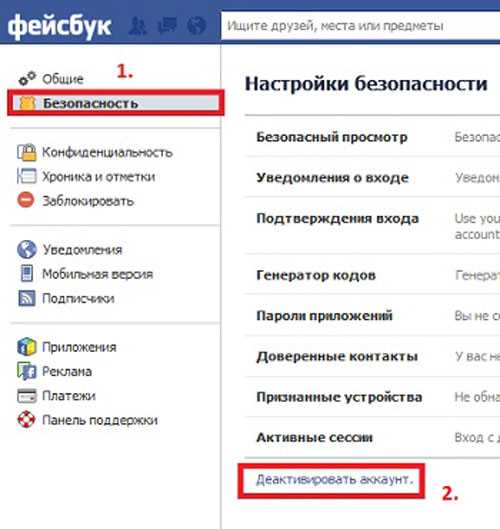
Если вам нужно ненадолго отдохнуть от Facebook, то деактивация — лучший выбор, потому что после того, как вы удалите свою учетную запись навсегда, ее нельзя будет восстановить обратно.
Как удалить данные из Facebook навсегда Компания также создаст «независимый комитет по конфиденциальности», чтобы обеспечить «большую подотчетность на уровне совета директоров», говорится в пресс-релизе FTC. Но мировое соглашение не повлияет на структуру корпоративного управления Facebook, что позволяет Цукербергу контролировать действия компании.
Facebook пообещал внести ясность в отношении конфиденциальности. Но ошибки гиганта социальных сетей, тем не менее, стоили ему доверия некоторых пользователей. По данным исследовательского центра Pew Research Center, 74% взрослых пользователей Facebook либо изменили свои настройки конфиденциальности за последний год, либо сделали перерыв в работе сайта, либо удалили приложение Facebook со своих телефонов.
Конечно, если вы больше не доверяете Facebook, вы можете принять более крайние меры, включая деактивацию или удаление своей учетной записи Facebook.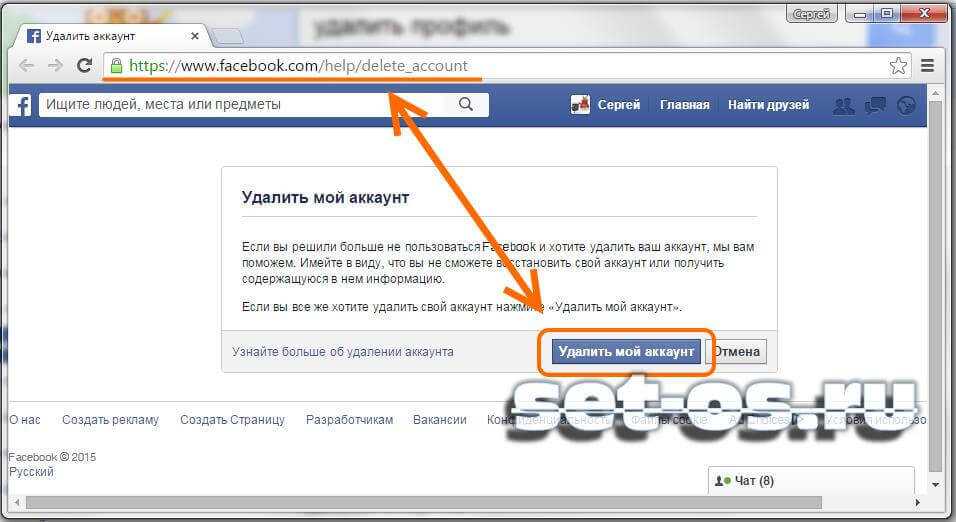 Кроме того, вы можете просмотреть, сколько информации вы делитесь с платформой и на ней. Вот как это сделать.
Кроме того, вы можете просмотреть, сколько информации вы делитесь с платформой и на ней. Вот как это сделать.
Как навсегда удалить свою учетную запись Facebook
Чтобы полностью удалить свой профиль Facebook и все фотографии, видео, обновления статуса и т. д., которыми вы делились на протяжении многих лет, вам необходимо навсегда удалить свою учетную запись Facebook. Это помешает вам использовать Facebook Messenger, а также отключит любые входы на основе Facebook, которые вы используете для других сервисов, таких как Spotify. (Facebook говорит, что вам нужно связаться с этими сайтами, чтобы настроить новый логин.)
После удаления вашей учетной записи Facebook у вас будет 30-дневное окно, чтобы передумать. По истечении этих 30 дней вся ваша информация будет безвозвратно удалена и недоступна. (Ваша информация не будет доступна для просмотра другим пользователям Facebook в течение 30-дневного периода.) Facebook предлагает пользователям загрузить свои данные Facebook — сообщения, фотографии, комментарии и другую информацию профиля — перед удалением учетной записи.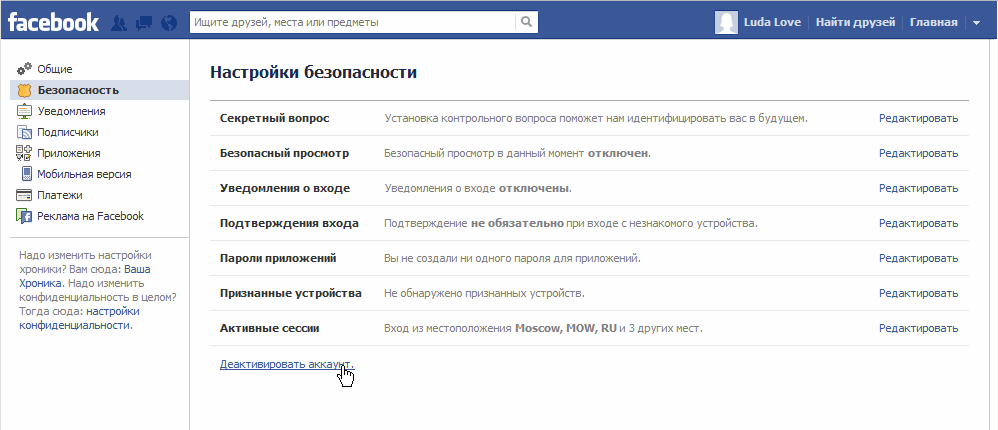 Facebook может создать защищенный паролем файл, содержащий все ваши сообщения и другой контент, который можно загрузить через несколько дней после запроса.
Facebook может создать защищенный паролем файл, содержащий все ваши сообщения и другой контент, который можно загрузить через несколько дней после запроса.
Чтобы навсегда удалить свою учетную запись Facebook, перейдите на страницу настроек с помощью направленной вниз стрелки в верхней правой части сайта. Щелкните ссылку Ваша информация Facebook в разделе Безопасность и вход в систему и перейдите к ссылке Удалить вашу учетную запись и информацию . Оказавшись там, у вас будет возможность деактивировать учетную запись , что позволит вам сохранить доступ к Messenger, загрузить свою информацию или удалить учетную запись.
Если вы уже загрузили все данные, которые хотите сохранить, нажмите Удалить учетную запись. Вам будет предложено ввести пароль Facebook. Нажмите Продолжить , а затем Удалить свою учетную запись .
Опять же, у вас будет 30 дней, чтобы передумать, прежде чем все ваши данные Facebook будут удалены навсегда.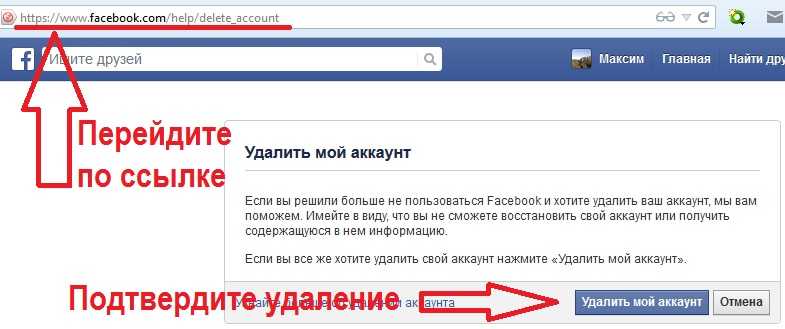 (Чтобы остановить удаление, войдите в Facebook, и вам будет предложено выбрать Отменить удаление .) Facebook говорит, что некоторая информация, «например, сообщения, которые вы отправили друзьям», может быть видна другим пользователям даже после удаления вашей учетной записи. Все, что ваши друзья разместили о вас, также останется на Facebook, поскольку это их данные, а не ваши.
(Чтобы остановить удаление, войдите в Facebook, и вам будет предложено выбрать Отменить удаление .) Facebook говорит, что некоторая информация, «например, сообщения, которые вы отправили друзьям», может быть видна другим пользователям даже после удаления вашей учетной записи. Все, что ваши друзья разместили о вас, также останется на Facebook, поскольку это их данные, а не ваши.
Деактивируйте свою учетную запись Facebook
Помимо радикального варианта полного удаления вашей учетной записи, есть и другие способы сделать шаг в сторону от Facebook. Деактивация вашей учетной записи Facebook не удалит ваши данные, но сделает вашу страницу недоступной для других пользователей. Это может быть хорошим вариантом, если вы хотите отдохнуть от Facebook, но не хотите заходить так далеко, чтобы полностью удалить свою учетную запись. Деактивация вашей учетной записи Facebook также позволит вам продолжать использовать любые учетные записи Facebook и Facebook Messenger.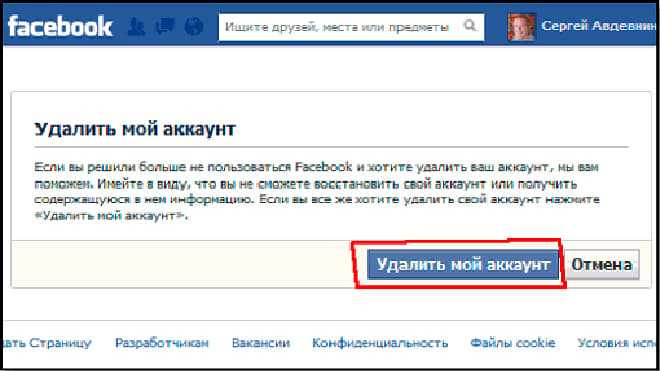
Чтобы деактивировать свою учетную запись Facebook, перейдите к Настройки с помощью направленной вниз стрелки в правом верхнем углу Facebook. Нажмите Настройки . Затем нажмите Общие и перейдите к Управление учетной записью . Там у вас будет возможность деактивировать вашу учетную запись .
Удаление информации вручную
В зависимости от ваших настроек конфиденциальности все, что вы когда-либо публиковали на Facebook, а также все, что вы отметили, может быть доступно для просмотра на странице «Ваша информация» Facebook. Ваши данные разделены на разные категории, включая сообщения, фотографии, лайки и многое другое. Это удобно, если вы не хотите удалять все свои данные Facebook, а просто хотите прокрутить историю пользователей и проверить, что отображается на вашей странице Facebook.
Вы также можете вручную удалить свою информацию на этой странице, но, скорее всего, это займет много времени, если вы какое-то время были на Facebook.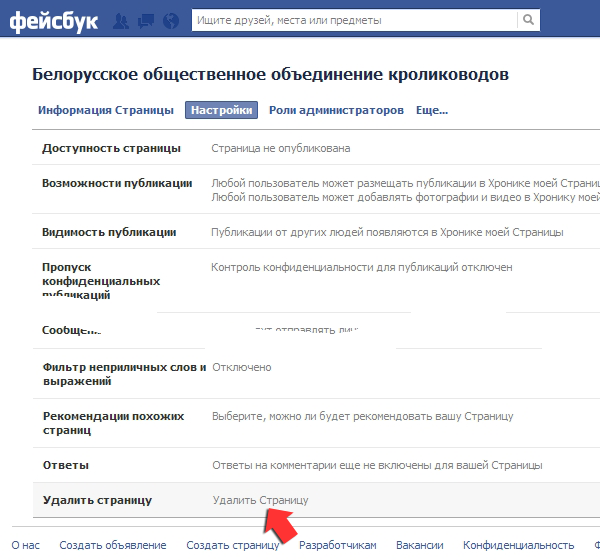
После перехода на страницу Download Your Information , как описано выше, вы увидите ссылку на страницу Access Your Information . Если вы хотите удалить вещи, которые вы разместили на своей стене Facebook, нажмите на первый вариант: сообщений . Оттуда вы можете выбрать просмотр ваших сообщений, сообщений, в которых вы отмечены, сообщений других людей на вашей временной шкале, сообщений, скрытых от вашей временной шкалы, заметок и опросов. Перейдите в раздел, который вас интересует. Если это сообщения, нажмите сообщений . Facebook будет перечислять каждый пост, который вы когда-либо делали, с разбивкой по годам. В течение каждого года посты разбиты по месяцам.
Если вы хотите удалить определенный пост, вам нужно нажать на значок карандаша справа от поста. В зависимости от поста будет несколько вариантов. Чтобы удалить, нажмите Удалить . Есть также варианты, чтобы скрыть контент или позволить контенту отображаться на вашей временной шкале.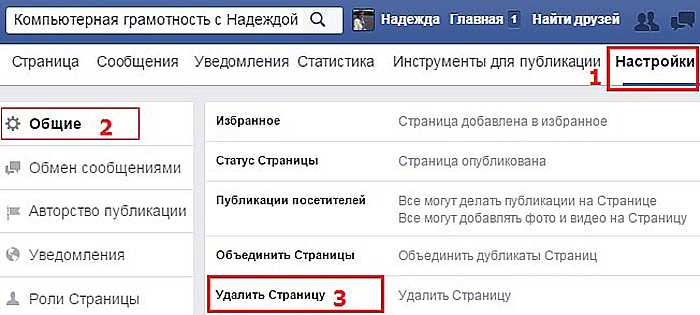
Свяжитесь с нами по телефону по адресу [email protected].
Как удалить и деактивировать Facebook
Facebook — одна из самых популярных социальных сетей в мире. Однако, учитывая недавние обвинения в конфиденциальности, многие люди хотят выйти из Facebook, временно или навсегда. Может быть, вы один из них или просто хотите пройти детоксикацию в социальных сетях. Независимо от причины, это руководство покажет вам, как удалить Facebook, сохранив при этом всю вашу личную информацию, если вы решите.
Содержание данного руководства
- Удаление или деактивация
- Как удалить Facebook
- Браузер
- Мобильный
- Как деактивировать Facebook
- Заключение
Удаление и деактивация вашей учетной записи
Удаление и деактивация вашей учетной записи Facebook — это две стороны одной медали, в зависимости от вашей цели. У обоих вариантов есть плюсы и минусы. Удаление вашей учетной записи может устранить любые основные проблемы с конфиденциальностью, но вы не сможете снова использовать ту же учетную запись. С другой стороны, деактивировав свою учетную запись, вы можете пользоваться всеми преимуществами удаления учетной записи; но искушение вернуться может никогда не покинуть вас.
Удаление вашей учетной записи может устранить любые основные проблемы с конфиденциальностью, но вы не сможете снова использовать ту же учетную запись. С другой стороны, деактивировав свою учетную запись, вы можете пользоваться всеми преимуществами удаления учетной записи; но искушение вернуться может никогда не покинуть вас.
Удаление
Если вы удалите свою учетную запись Facebook, вы потеряете доступ ко всему, что связано с вашей учетной записью. Это означает:
- Удаление учетной записи навсегда удалит ваш профиль, фотографии, сообщения и видео.
- Вы не будете появляться в результатах поиска.
- Facebook Messenger также не будет работать для вашей учетной записи, хотя ваши предыдущие сообщения могут появиться в почтовых ящиках ваших друзей.
- Если вы использовали Facebook для входа в сторонние приложения, вам придется связаться с приложениями и их веб-сайтами, чтобы восстановить учетную запись.
- Если вы являетесь единственным администратором страницы (страниц), вы можете передать кому-то другому полный контроль, в противном случае страница (страницы) также будет удалена.

- Вы не сможете отменить удаление по истечении 30 дней.
- Вы навсегда потеряете доступ к своим продуктам Oculus и информации об учетной записи, включая покупки в приложении, достижения и существующие кредиты магазина. Теперь вы можете использовать мета-аккаунты для входа в свои продукты Oculus.
Деактивация
С другой стороны, вы не потеряете свои данные, если деактивируете свою учетную запись. Это означает:
- Ваш профиль не будет виден, и никто другой не сможет его посетить. А вот картинки, видео и прочее, что вы разместили, останутся нетронутыми, в том числе посты в группах. Админы смогут видеть ваше имя и комментарии.
- Если вы хотите продолжать пользоваться мессенджером, пока ваша учетная запись деактивирована, вы можете это сделать. Изображение вашего профиля будет видно, и даже если вы решите не использовать мессенджер, ваши друзья смогут отправлять вам сообщения и видеть вас.
- В случае со страницами, если вы являетесь единственным администратором, страница будет деактивирована, если вы решите назначить другого администратора.

- Деактивация вашей учетной записи не повлияет на вход в сторонние приложения.
- Лучшее, а иногда и худшее, это то, что вы можете повторно активировать свою учетную запись в любое время.
- Вы потеряете доступ к своим продуктам Oculus и информации об учетной записи.
Как удалить Facebook
Браузер
Перед удалением вашей учетной записи Facebook вы можете загрузить копию информации вашей учетной записи, включая фотографии, видео и другие личные данные. После удаления учетной записи вы навсегда теряете доступ к данным личной учетной записи.
Чтобы удалить свою учетную запись:
Шаг 1: Щелкните значок раскрывающегося списка в крайнем правом углу рядом со значком уведомлений на панели задач.
Доступ к раскрывающемуся меню на панели задач.
Шаг 2: Прокрутите вниз до Настройки и конфиденциальность , затем нажмите Настройки. В левой части экрана появится меню.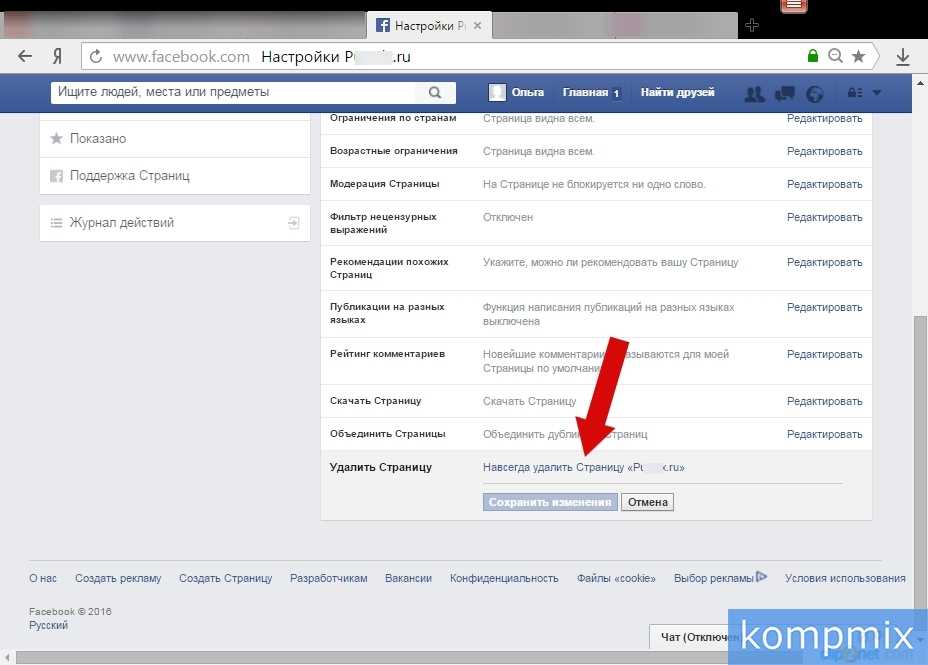
Нажмите Настройки и конфиденциальность , чтобы получить доступ к параметру Настройки.
Шаг 3: Нажмите на третий вариант, Ваша информация Facebook .
Из доступных вариантов выберите Ваша информация Facebook .
Шаг 4: После этого выберите Деактивация и удаление .
Посмотреть параметр Деактивация и удаление .
Шаг 5: Выберите Удалить учетную запись и следуйте инструкциям. Наконец, введите свой пароль, чтобы подтвердить деактивацию вашей учетной записи.
Подтвердите удаление своей учетной записи Facebook.
Mobile
Процесс удаления одинаков для iPhone и телефонов Android.
Шаг 1: Откройте приложение Facebook и снова нажмите Меню в правой части панели задач.
Нажмите кнопку Меню и откройте Настройки и Конфиденциальность .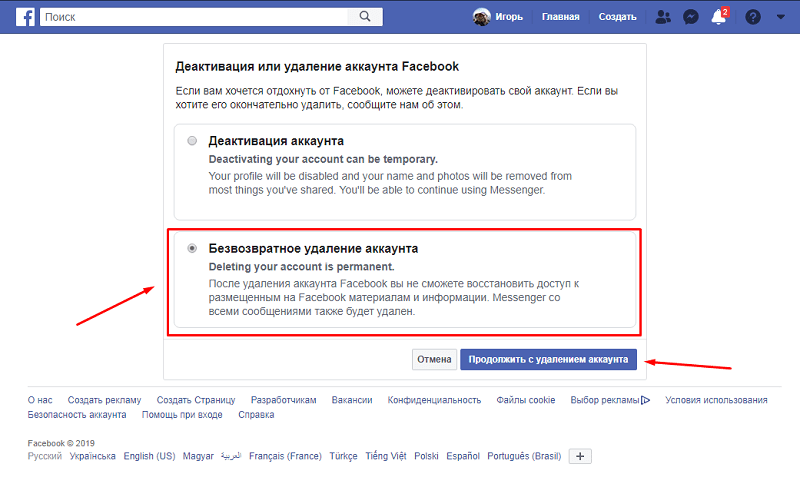
Шаг 2: Прокрутите вниз до последней опции, Настройки и конфиденциальность .
Просмотр параметра Личная информация и информация об учетной записи .
Шаг 3: Выберите настройки и нажмите Личная информация и информация об учетной записи в разделе Учетная запись . Появятся три варианта; выберите последний вариант, Владение учетной записью и контроль , и выберите Деактивация и удаление .
Доступ Владение учетной записью и управление настройками.
Шаг 4: Выбрать Удалить учетную запись ; после того, как вы это сделаете, приложение подскажет, почему вы хотите это сделать. Вы можете или не можете выбрать любой из этих вариантов.
Нажмите Продолжить удаление учетной записи , чтобы продолжить.
Шаг 5: Что бы вы ни выбрали, нажмите синюю кнопку внизу, Перейдите к удалению учетной записи .

 Некоторая информация, например сообщения, которые вы отправили друзьям, может быть видна другим.
Некоторая информация, например сообщения, которые вы отправили друзьям, может быть видна другим.
 Почти 50 миллионов учетных записей были раскрыты из-за лазейки в функции «Просмотреть как». После этого сторонние приложения получили доступ к фотографиям пользователей (даже к тем, которые они не публиковали). Facebook также сообщила о соглашении об обмене данными между 150 партнерами.
Почти 50 миллионов учетных записей были раскрыты из-за лазейки в функции «Просмотреть как». После этого сторонние приложения получили доступ к фотографиям пользователей (даже к тем, которые они не публиковали). Facebook также сообщила о соглашении об обмене данными между 150 партнерами.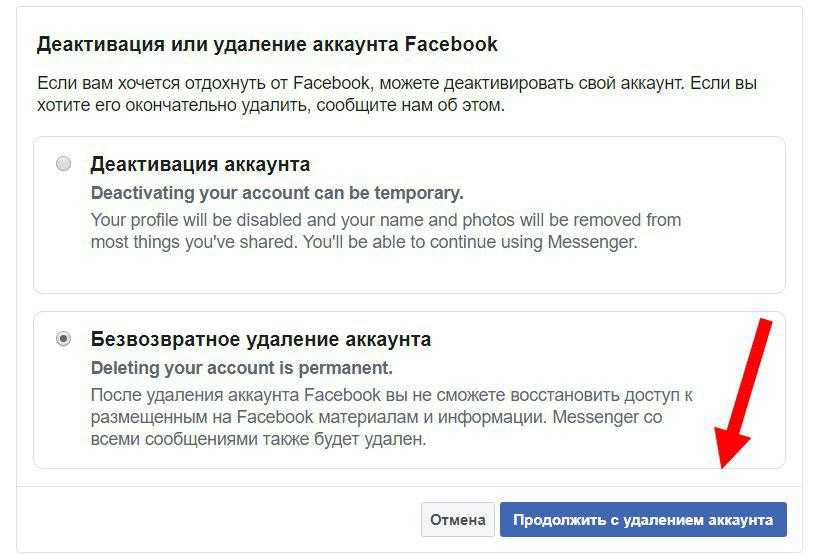 Пожалуйста, будьте терпеливы во время процесса.
Пожалуйста, будьте терпеливы во время процесса.